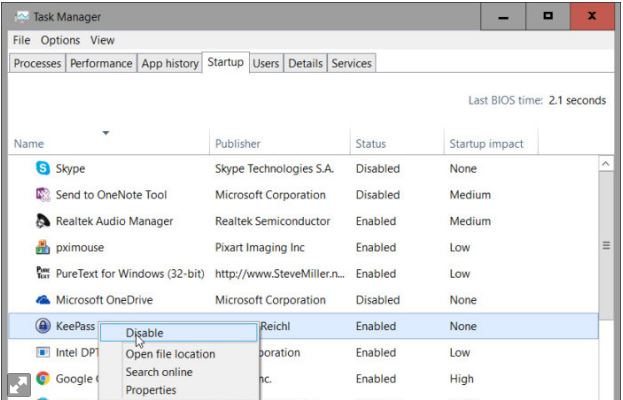Tu computadora es lenta. Puedes añadir memoria RAM, o comprar una SSD más rápida, pero eso cuesta dinero. Lo primero que debe hacer es tratar de exprimir el rendimiento libre de Windows más rápido. Por lo tanto, presentamos nueve maneras de acelerar su Windows 10 sin gastar un centavo.
Advertencia: siempre hay un trueque. Más velocidad puede significar menos vida de la batería, o incluso renunciar a un programa favorito. Tendrás que decidir qué sacrificios estás dispuesto a hacer para aumentar la velocidad de Windows.
1. DALE UN REEBOT
Si su PC se está comportando terriblemente lento, intente reiniciar. Sí, es una solución obvia, pero la gente tiende a olvidar lo obvio.
El ajuste de reposo o hibernación ahorrará energía, pero sólo un reinicio completo borra las telarañas del cerebro de Windows y le da un nuevo comienzo. Hágalo todos los días si el PC es muy lento.
2. ACTIVA EL ALTO RENDIMIENTO
Windows asume que desea un equipo de energía eficiente, pero puedes cambiar la electricidad por la velocidad. Utilice esta opción sólo si está dispuesto a aumentar su factura de electricidad y disminuir el rendimiento de la batería.
Haga clic con el botón derecho del ratón en el menú de inicio y seleccione Opciones de alimentación.
En la ventana del panel de control resultante, abajo busque la opción mostrar planes adicionales. Seleccione alto rendimiento.
Puede acelerar las ventanas con una selección simple en el panel de control.
Algunos PCS de gama baja, incluyendo mi Miix 310, no tienen esas opciones.
3. DESHASTE DE ALGUNAS OPCIONES DE APARIENCIA
Windows trabaja duro para hacer facilitar el entorno visual. Si su PC está despotenciado, es posible que desee sacrificar la estética y ganar algo de velocidad.
Haga click con el botón derecho en Inicio y seleccione sistema. En el panel izquierdo de la ventana del panel de control, seleccione Configuración avanzada del sistema.
Esto trae el cuadro de diálogo Propiedades del sistema, ya en la ficha avanzadas. Haga click en el botón Configuración del cuadro rendimiento (el primero de los tres botones "Settings" de esta ficha).
Esto trae otro cuadro de diálogo. Puede desmarcar algunas de las opciones, o simplemente seleccionar ajustar para el mejor rendimiento.
4. QUITE LOS PROGRAMAS INNECESARIOS QUE SE CARGEN AUTOMATICOS.
Un montón de programas quieren cargar automáticamente cada vez que inicie. Cada uno ralentiza el proceso de arranque, y algunos continúan ralentizando las ventanas después.
Estos no son todos malos. El programa antivirus debe cargarse al arrancar y seguir ejecutándose siempre y cuando el PC esté encendido. Otros programas que necesitan ejecutarse en segundo plano para trabajar, como OneDrive, también deben autocargarse.
Pero algunos programas, incluso los buenos que usas con frecuencia, realmente no necesitan ejecutarse todo el tiempo. No desea desinstalarlos, pero es posible que desee evitar que se carguen.
Para ver qué tan grave es la situación, haga click con el botón derecho en la barra de tareas y seleccione Administrador de tareas. Haga click en la ficha Inicio. (si no ve ninguna pestaña en la parte superior de la ventana, haga click en más detalles en la esquina inferior izquierda.)
La ficha Inicio le mostrará todos los programas de carga automático. Al examinar la lista, piense en los programas que realmente no necesitan seguir ejecutándose en todo momento. Para detener uno de carga automáticamente, haga click con el botón derecho en su entrada en la ficha Inicio y seleccione deshabilitar.
Si no reconoce el nombre de un cargador automático, haga click con el botón derecho en él y seleccione Buscar en línea para ayudarle a encontrar más información.
5. DETENER LOS PROCESOS HOG
Su computadora puede estar ejecutando un proceso mal escrito que está acaparando muchos recursos. Para averiguarlo, haga click con el botón derecho en la barra de tareas y seleccione Administrador de tareas. (una vez más, si no ve ninguna pestaña en la parte superior de la ventana, haga clic en más detalles.)
En la ficha procesos, haga clic en el encabezado de columna de la CPU para ordenarlo mediante el uso del procesador. Los artículos superiores serán los que acaparan la CPU. (si los procesos superiores están usando el 0%, los procesos se ordenan en la dirección incorrecta.) Haga clic de nuevo en el encabezado de columna.)
No asumas que el proceso superior es necesariamente un cerdo. Algunas aplicaciones grandes valen la pena los ciclos de la CPU. Una forma de administrar estos programas es cerrarlas cuando termines con ellas. Otra es cambiar a un programa más pequeño.
Si el Hog es Windows Driver Foundation, vea este artículo de Windows Club.
Puede cerrar un proceso desde el administrador de tareas interno. Seleccione el proceso y haga clic en el botón Finalizar tarea y confirme su decisión. Pero esto debe ser evitado.
Cuando termine, haga clic en el encabezado de la columna de memoria y repita.
6. DESACTIVE LA INDEXACION DE BUSQUEDA
Cuando busca una palabra en todos los archivos de la biblioteca de documentos, los resultados se acercan casi de inmediato. Eso es maravilloso, pero tiene un precio. Cuando no estás buscando, la indexación necesaria para crear esas búsquedas rápidas te ralentiza.
Para desactivar todos los índices:
1. Abra el explorador de Windows, haga clic con el botón derecho en su unidad c: y seleccione Propiedades.
2. en la ficha General, desmarque permitir que los archivos de esta unidad tengan contenido indexado además de las propiedades del archivo.
3. en el cuadro de advertencia resultante, seleccione aplicar cambios a la unidad C:\, subcarpetas y archivos.
Las ventanas pueden tardar algún tiempo en desactivar la indexación. Levántate y vete a caminar; es bueno para ti.
Hay otra opción que te permitirá desactivar algunos índices pero no todo:
Indexación de tipos en el campo de Cortana. Seleccione opciones de indexación. Haga clic en el botón modificar situado cerca del lado inferior izquierdo del cuadro de diálogo resultante.
Esto trae otro cuadro de diálogo, con dos secciones. Y sí, es confuso. Comience en la sección inferior del cuadro de diálogo, Resumen de ubicaciones seleccionadas. Haga clic en cualquiera de estas opciones, y cambia el contenido de la sección superior, cambie las ubicaciones seleccionadas.
La desactivación de elementos en esa sección superior dejará de indexar en esas ubicaciones específicas.
7. DESACTIVE LOS TIPS DE WINDOWS
Windows 10 ocasionalmente le da consejos sobre cómo puede utilizar mejor el sistema operativo. El problema es que, para ver qué consejos necesitas, vigila cómo estás usando tu PC.
Sí, eso suena preocupante de un problema de privacidad, pero también ralentiza su PC.
Para apagarlo, haga click en Inicio > Configuración. Seleccione sistema y, a continuación, seleccione notificaciones y acciones en el panel izquierdo.
En la parte inferior de la sección de notificaciones, desactive obtener consejos, trucos y sugerencias mientras utiliza Windows.
Los Tips de Windows pueden ayudarle a aprender a utilizar mejor su PC, pero también puede ralentizar su equipo.
Es posible que también desee explorar las otras opciones de notificación, y desactivar algunos de ellos, también. No creo que ninguno de los otros puedan ralentizar el PC, pero pueden ser molestos.
8. LIMPIE SU UNIDAD DE DISCO INTERNA
Si su almacenamiento interno está casi lleno, ya sea un disco duro o un SSD, eso podría ralentizarlo. Pero si su unidad tiene un montón de espacio libre, omita esta sección.
Inicie con la herramienta de limpieza de discos propia de Windows. En el campo Cortana, escriba Disk y seleccione limpieza de disco.
Espere mientras la limpieza del disco examina su unidad. Haga clic en el botón limpiar archivos del sistema (esta vez necesitará una contraseña de administrador). Entonces espera otra vez para otro examen.
Examine las opciones. Si encuentra uno llamado instalación (s) de Windows anterior, tiene suerte. Si lo comprueba y hace clic en OK, liberará mucho espacio. Usted puede comprobar otros artículos para deshacerse de ellos, también.
Algo más que podría considerar: desinstalar programas que ya no utiliza.
9. COMPRUEBE SI HAY MALWARE
Dudo que una infección esté ralentizando intencionalmente su PC. No hay beneficios ilegales de eso. Además es una forma segura de disparar las sospechas de una víctima.
Pero algún código malicioso podría ralentizar su PC, incluso si eso no fuera la intención del criminal. Así que si usted tiene sospechas, lea sobre cómo eliminar malware de su PC de Windows.
Si después de realizar estos consejos, su PC todavía se siente lento, podría ser el momento de actualizar su hardware.